美食云旗舰版酒吧行业教程
4447人浏览 / 0人评论
注册网站:
https://v.aibaocloud.com/
一、注册
1.登录网站,点击免费注册
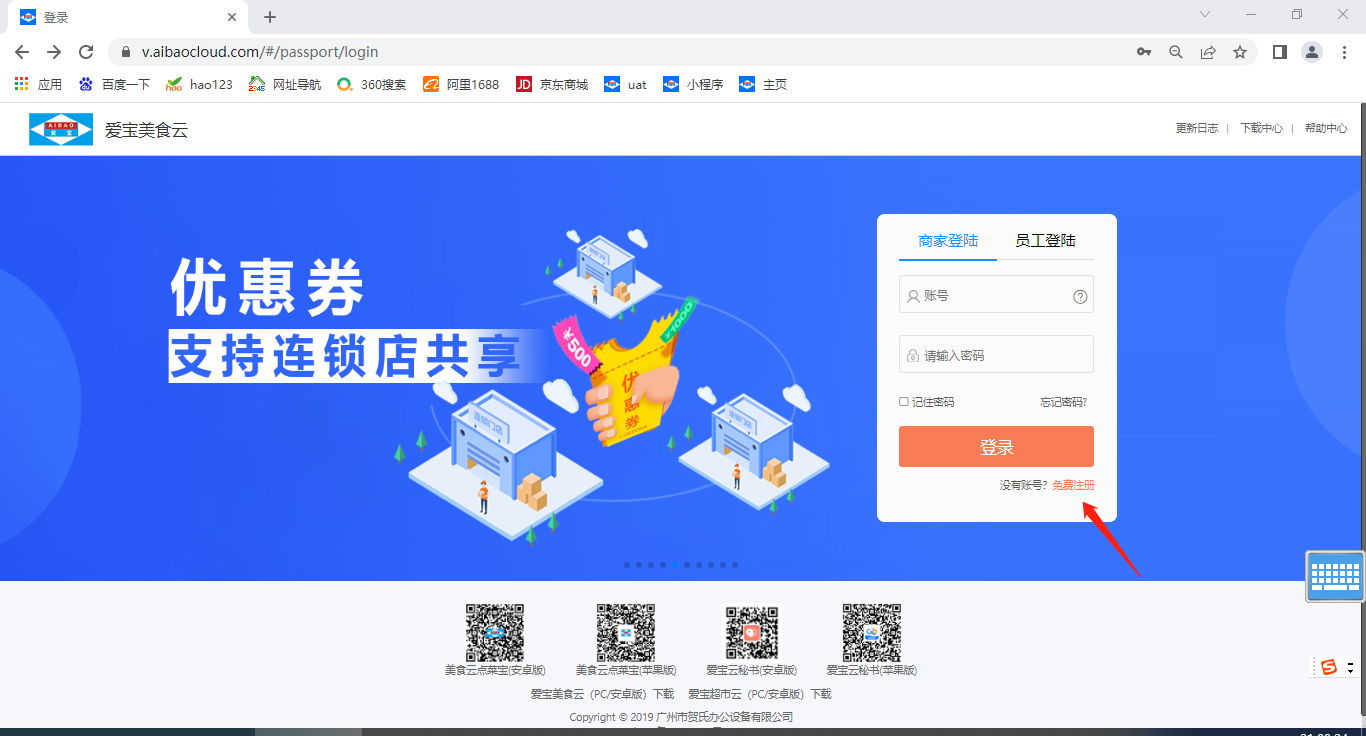
2选择单店或者连锁店
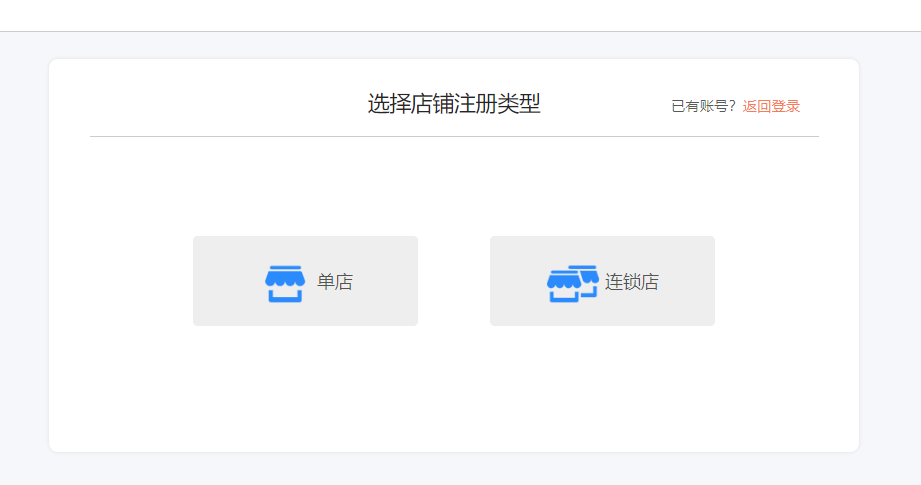
3.行业选择“餐饮行业/酒吧”(带*号的为必选填空,其他根据实际填写)
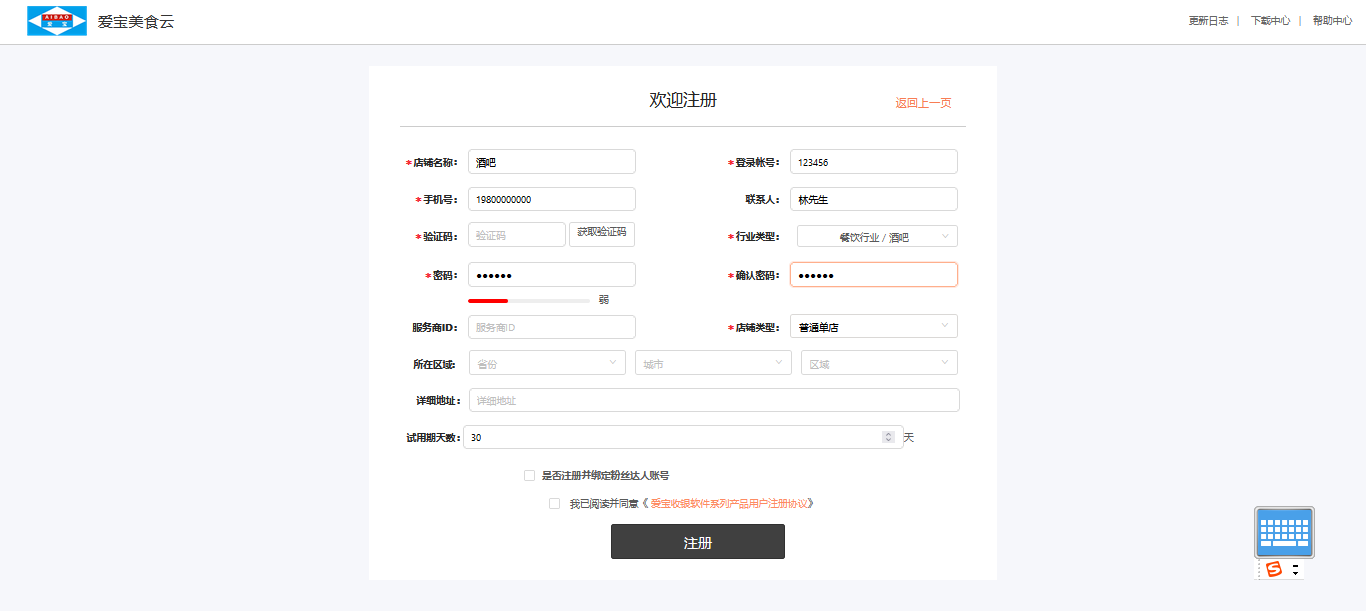
4.到爱宝官网下载前台收银端,链接:www.biash.com,选择下载收银端
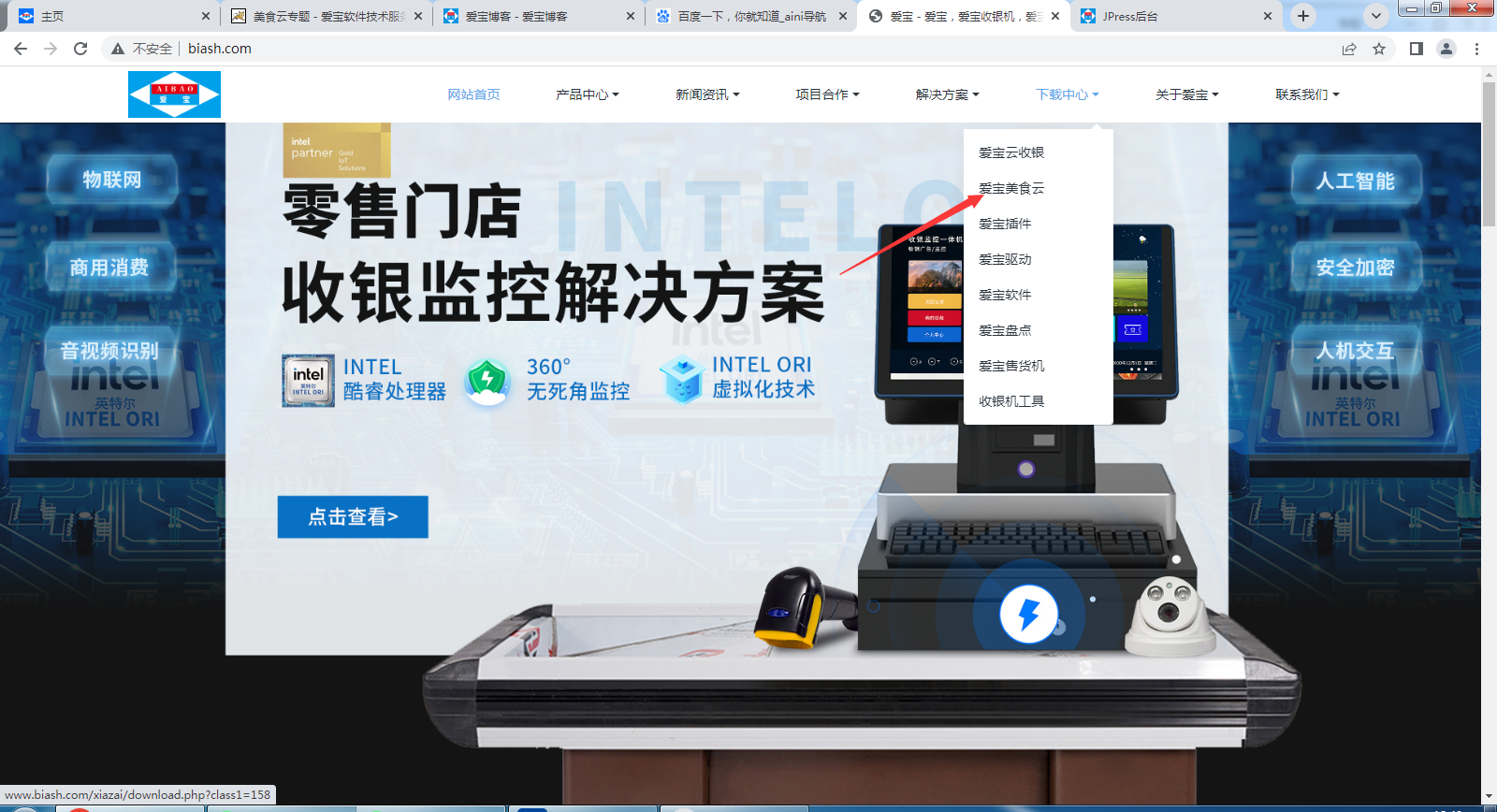
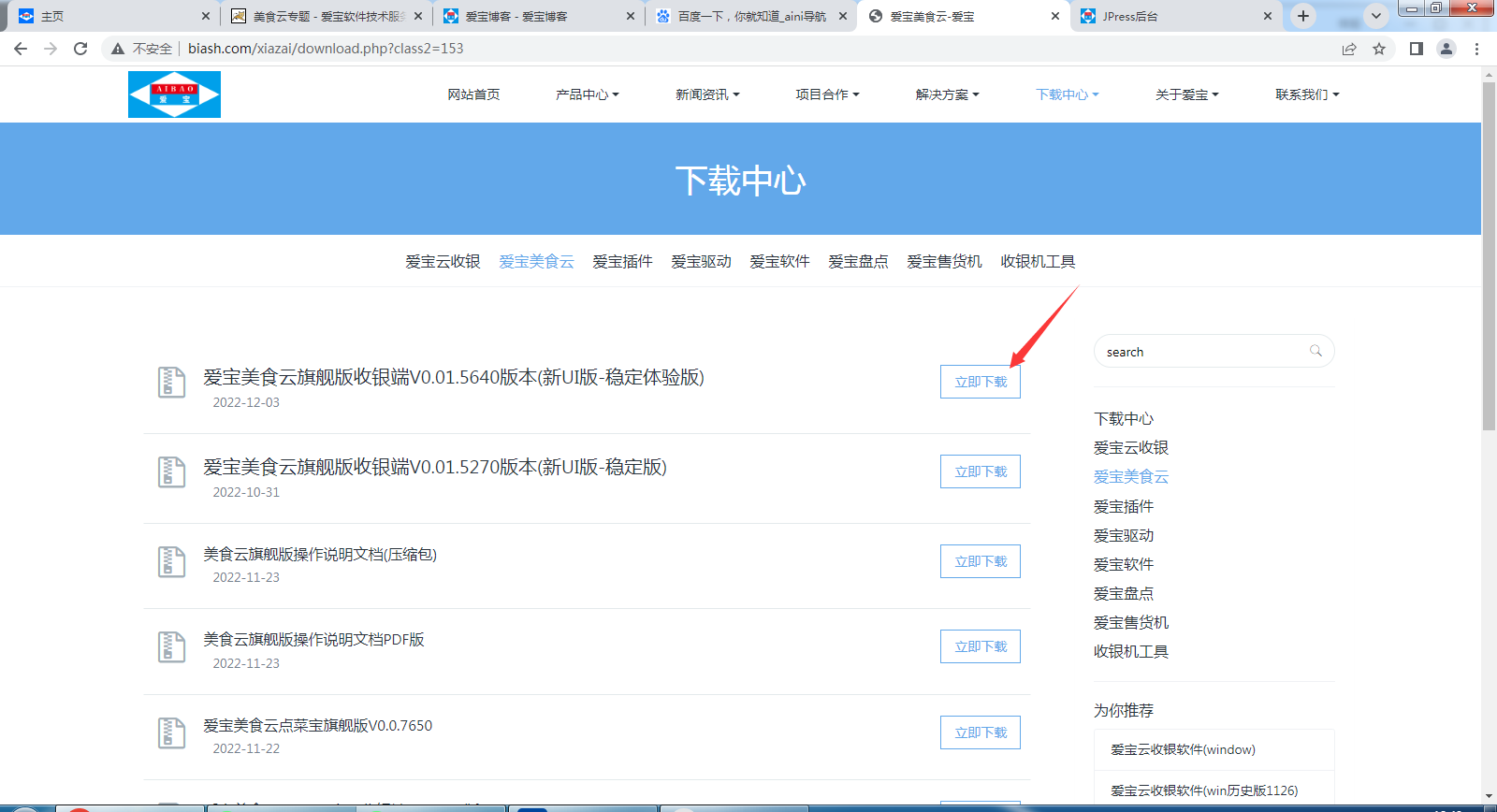
5.下载好后选择目录安装,安装成功后打开软件,绑定软件为收银主机
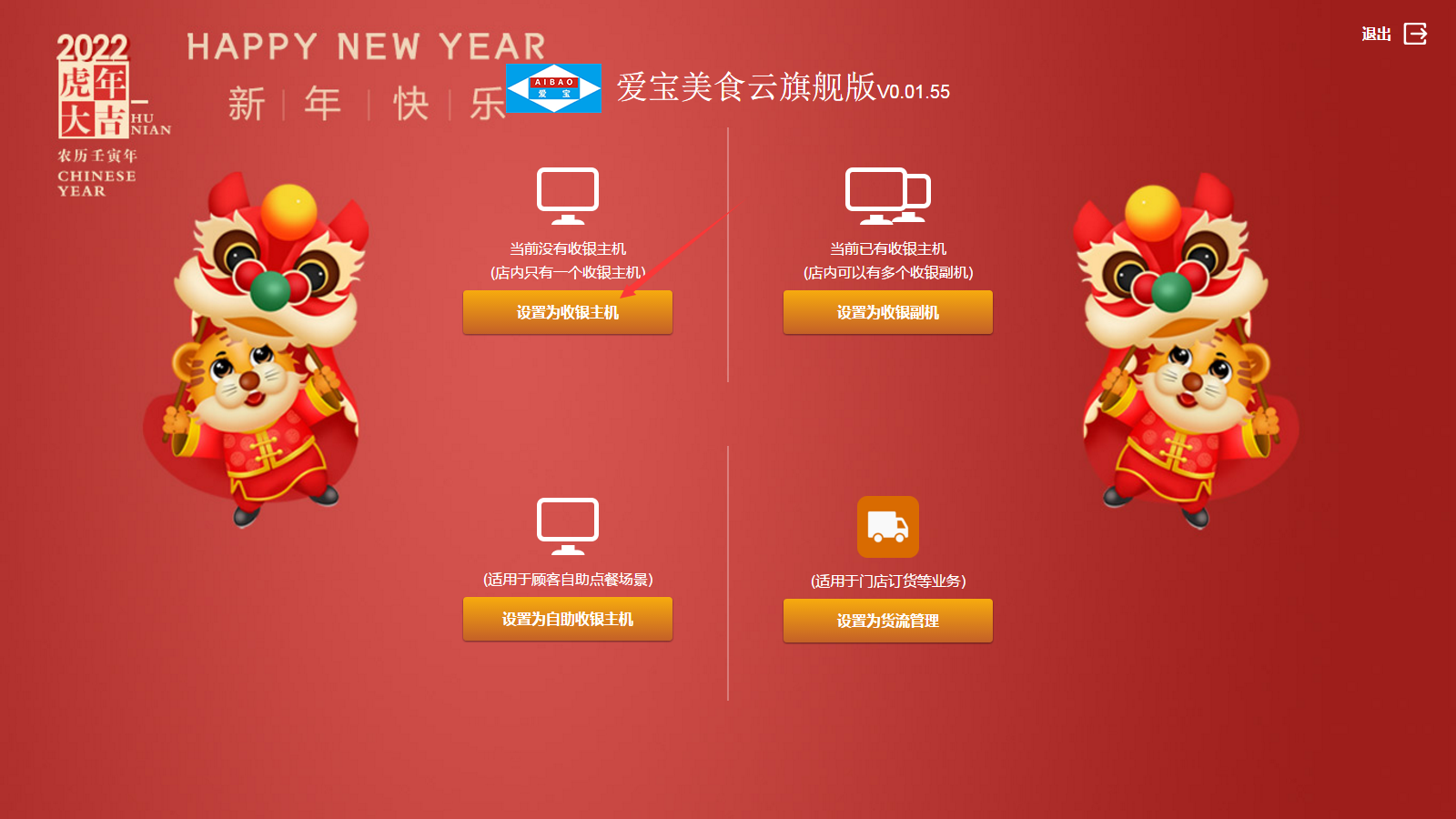
6设置为主机后,绑定商家账号,输入刚刚在官网注册的账号密码进行绑定
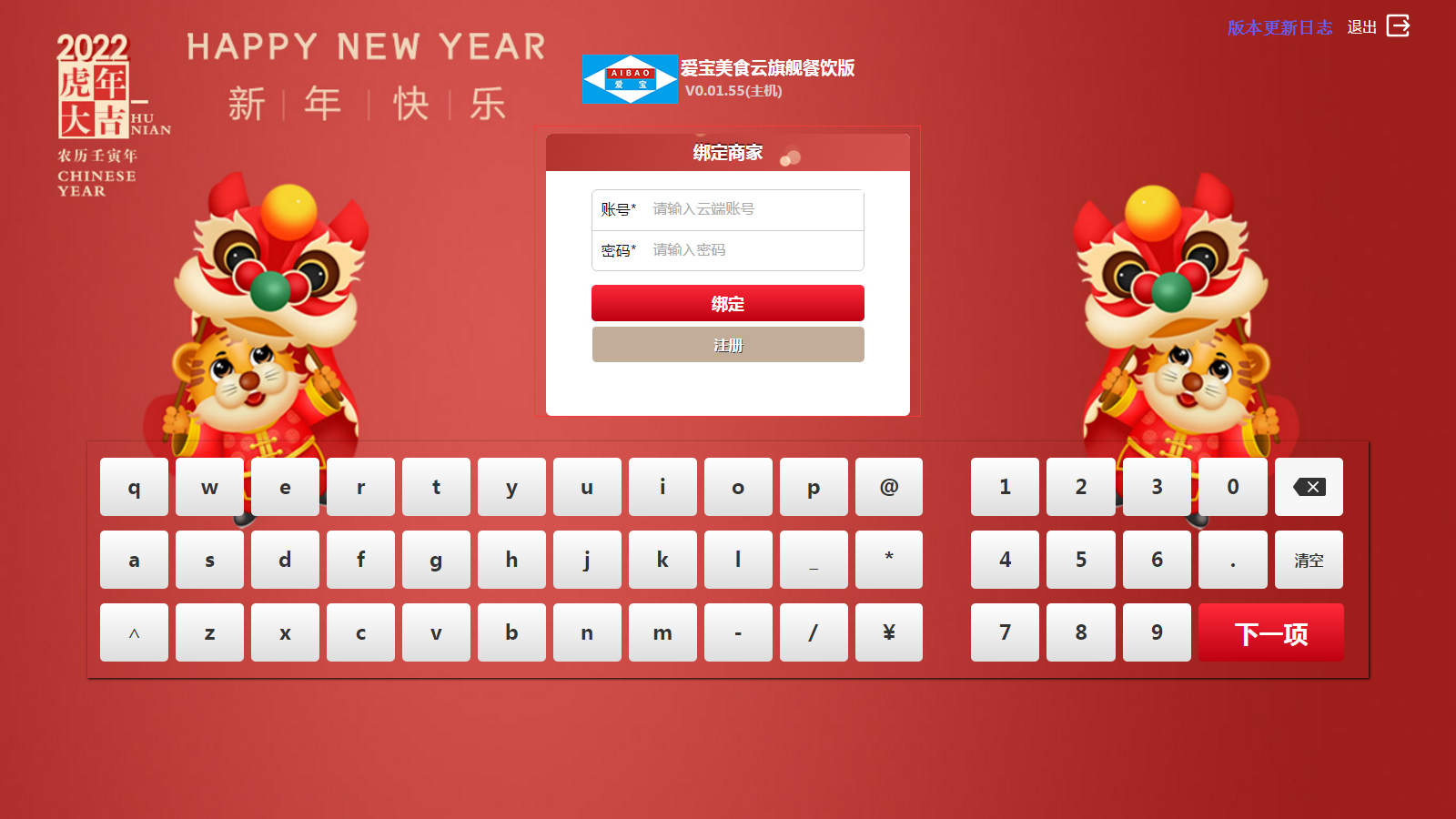
7绑定成功后,可以输入员工密码登录收银端,如账号:1001,密码:1001(系统默认员工账号密码,后期可以自己更改)
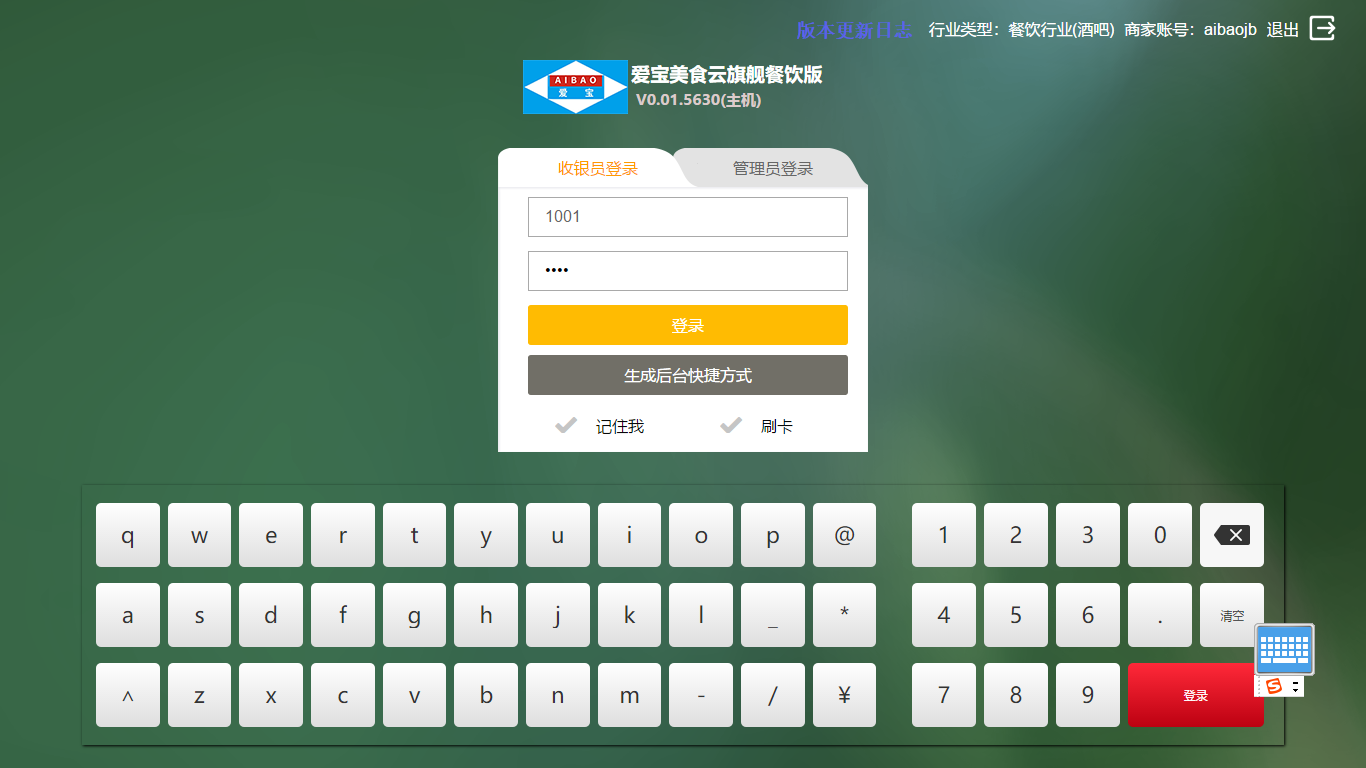
二、添加商品
视频链接:http://xz.minihou.com:8080/aibao/c?id=144
①新用户后台设置没有菜品,所以登录为空白页面,没有菜品,需要自己手动添加菜品(也可以从云库中快速添加)
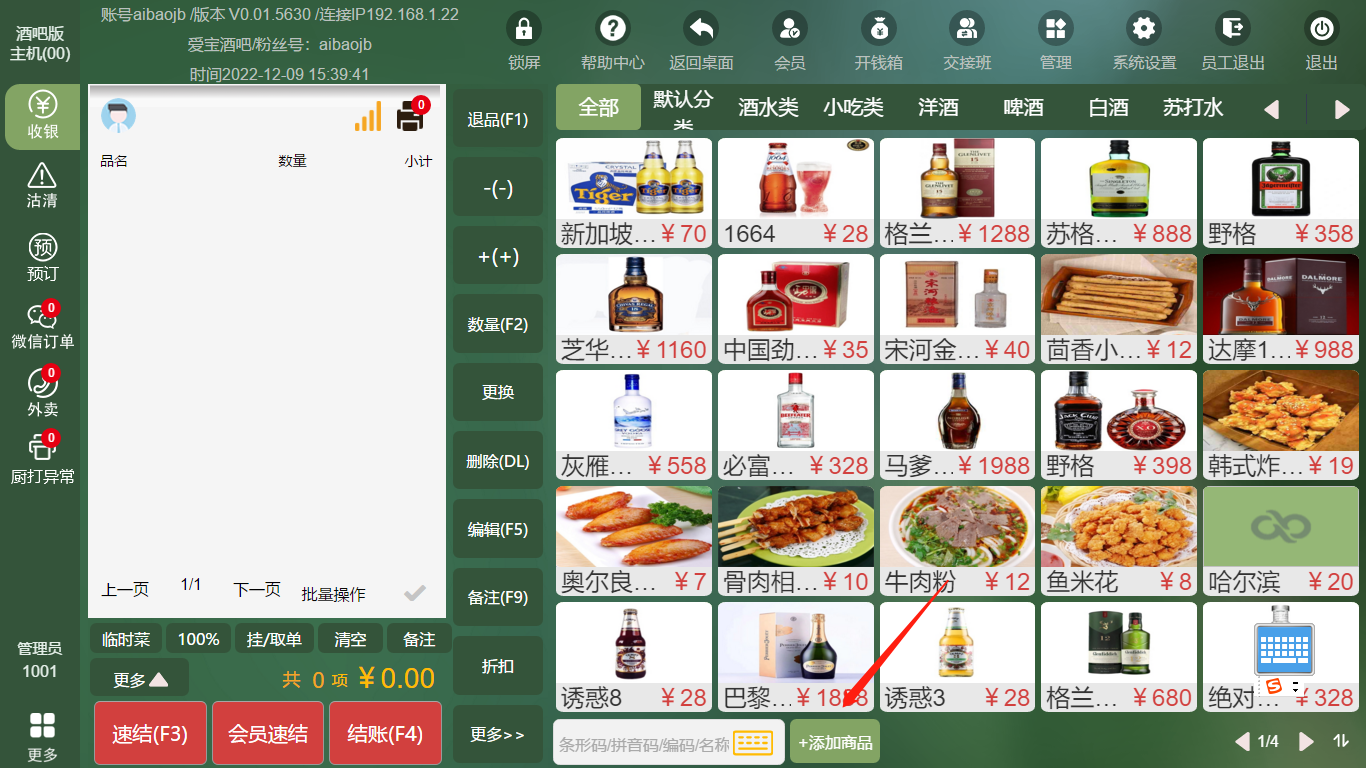
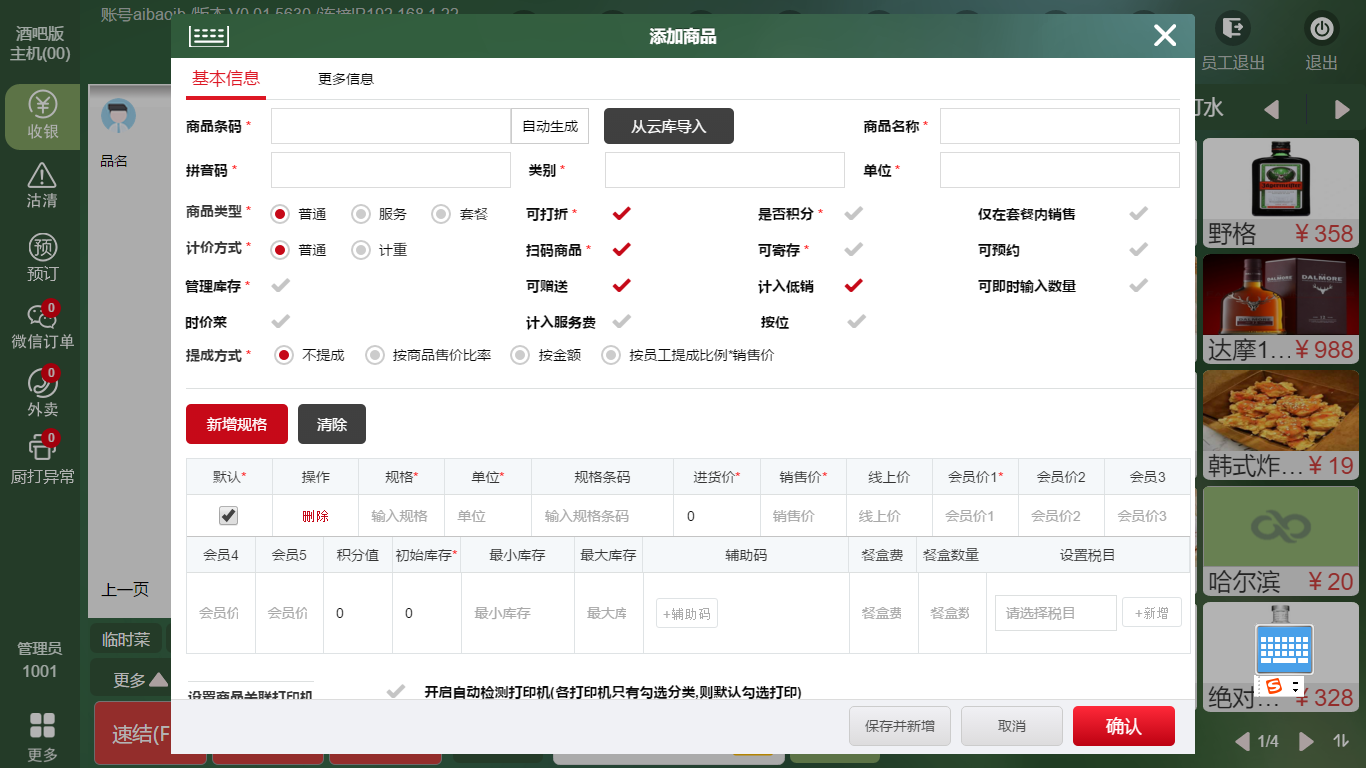
云库中快速添加商品

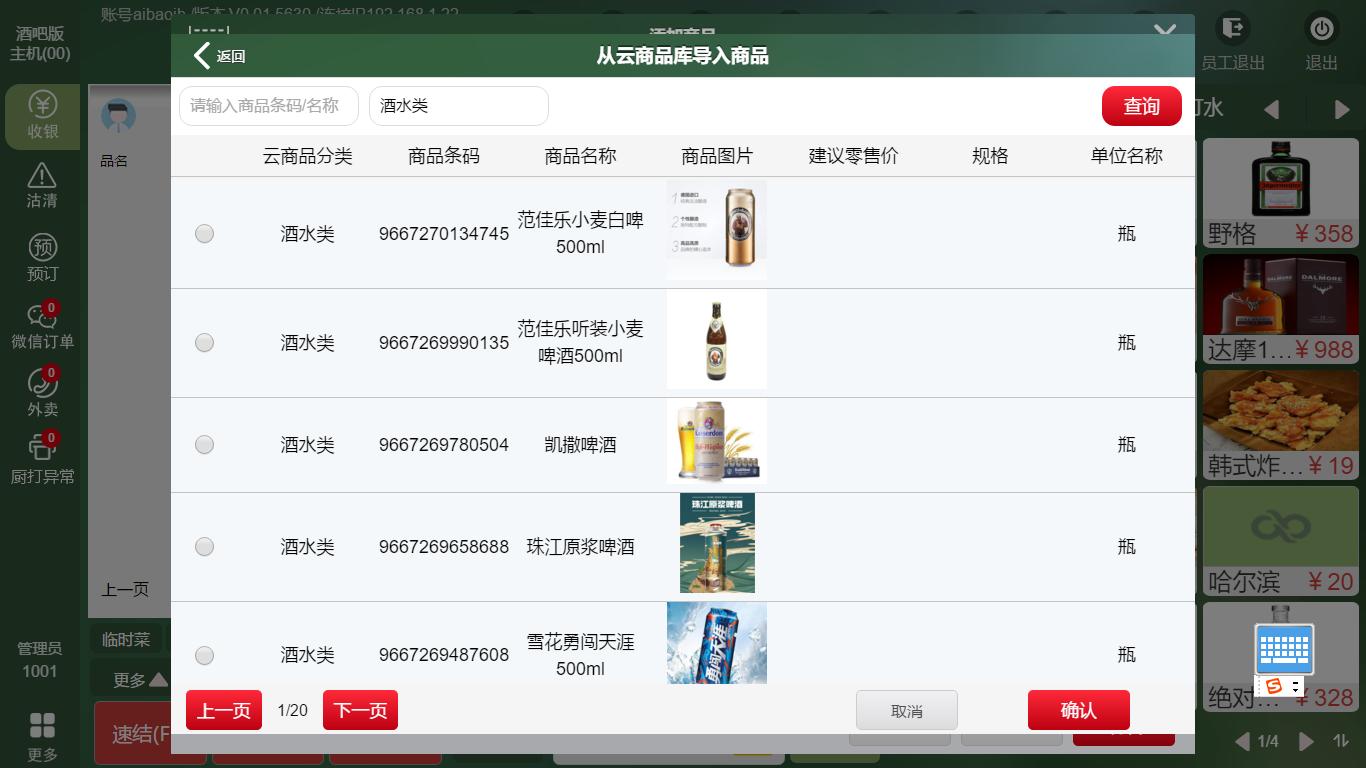
②后台页面添加商品
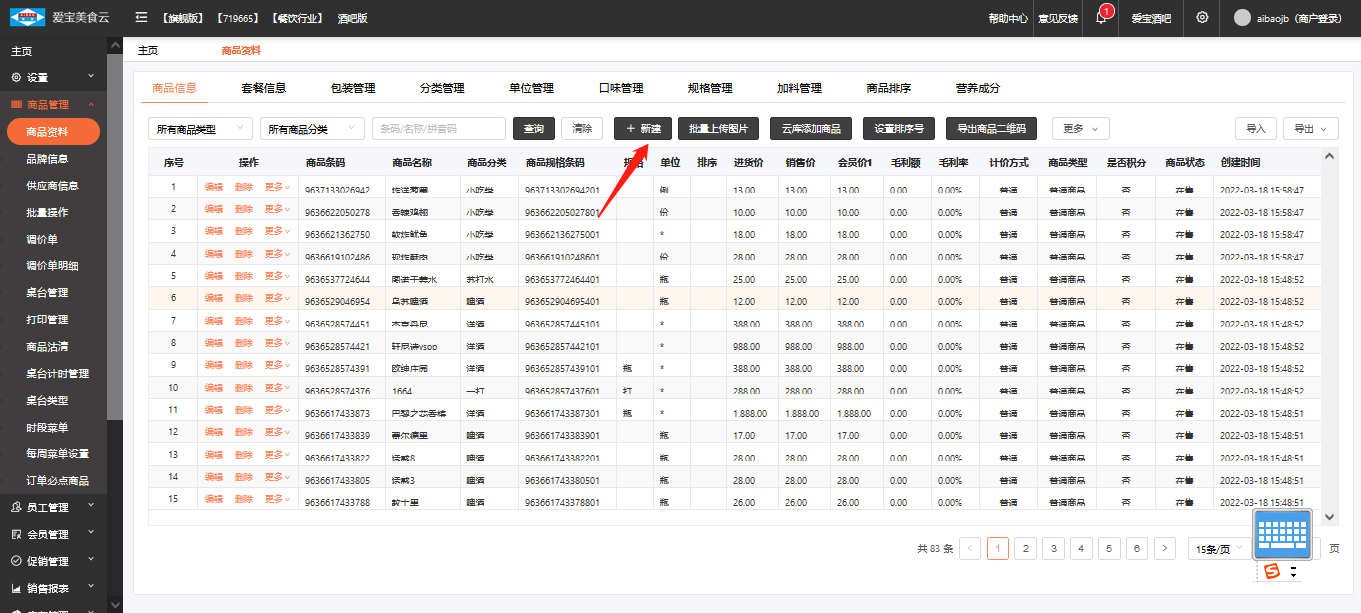
后台云库中添加商品
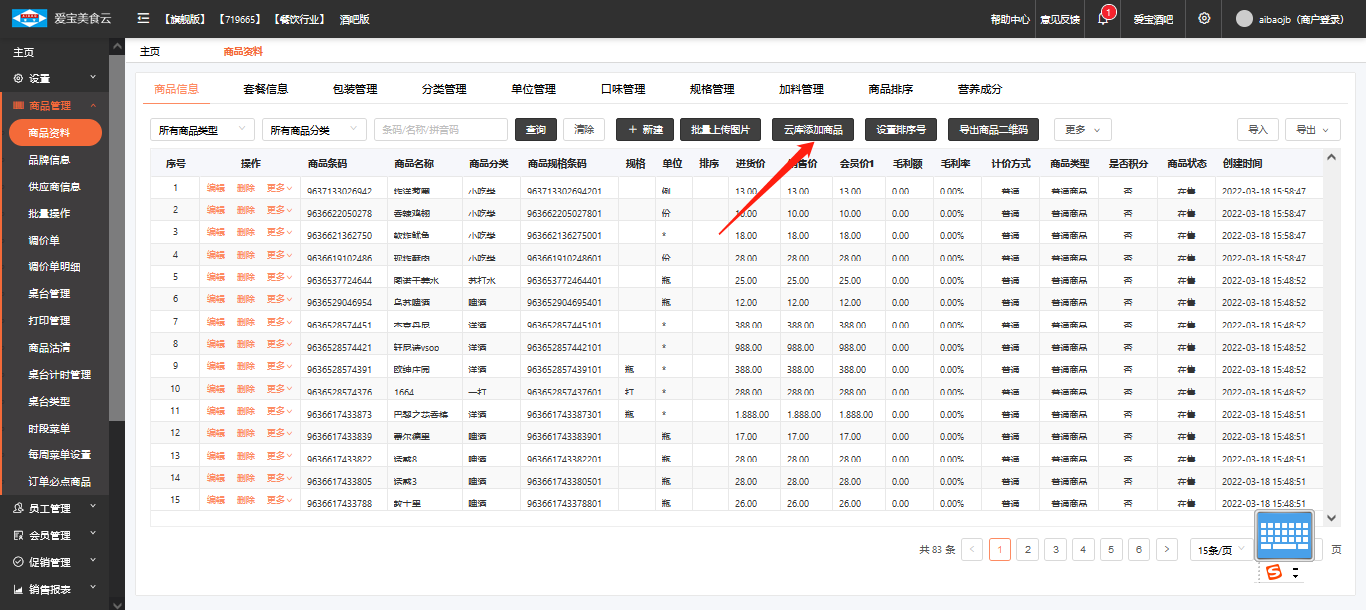
③添加完商品,可以设置商品的起售份数和起售递增基数,教程链接:http://vblog.aibaocloud.com/article/199
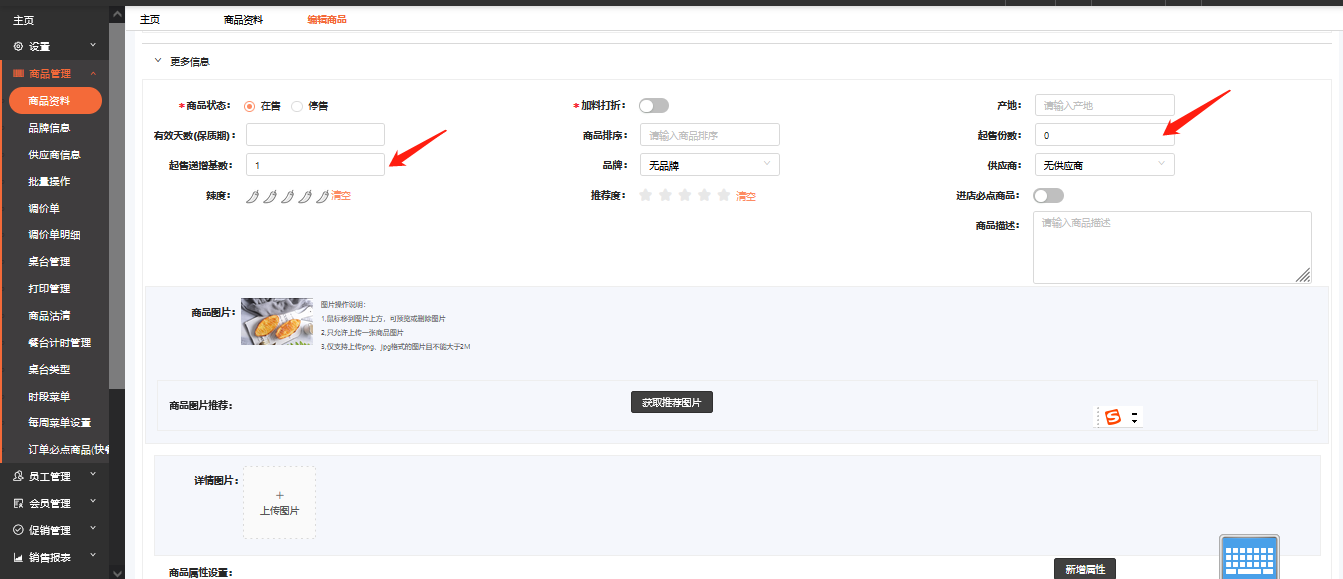
三、添加桌台
添加桌台
①在云后台“商品管理”>“桌台管理”中点击新增区域,
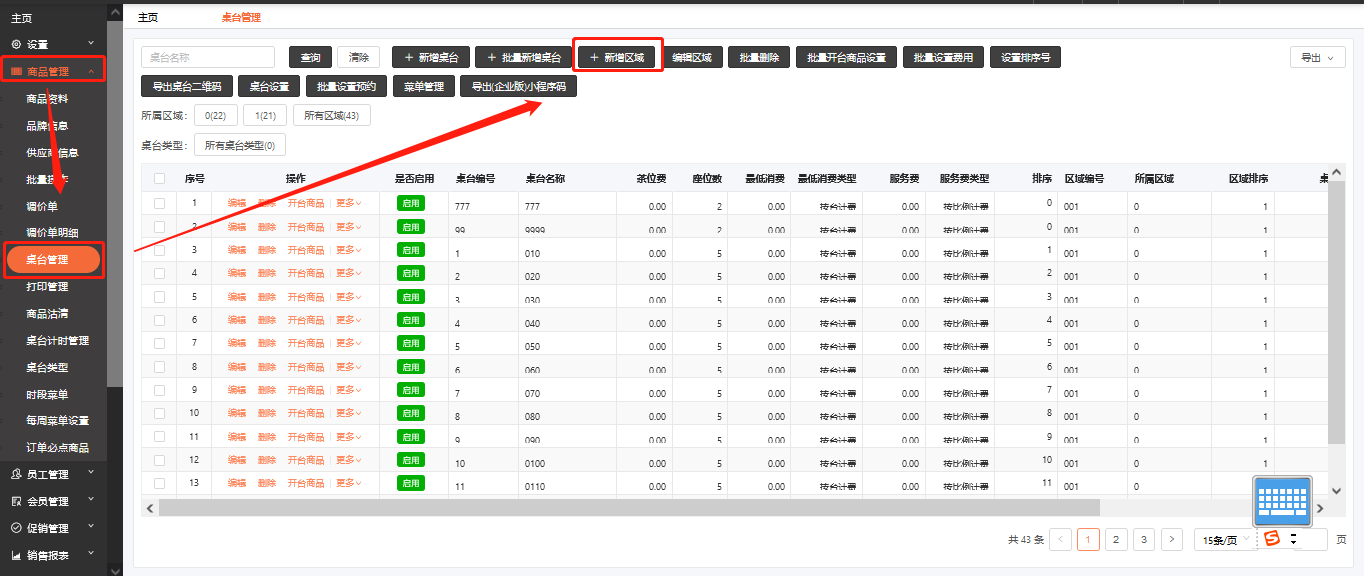
②填写区域编号,区域名称,点击确认
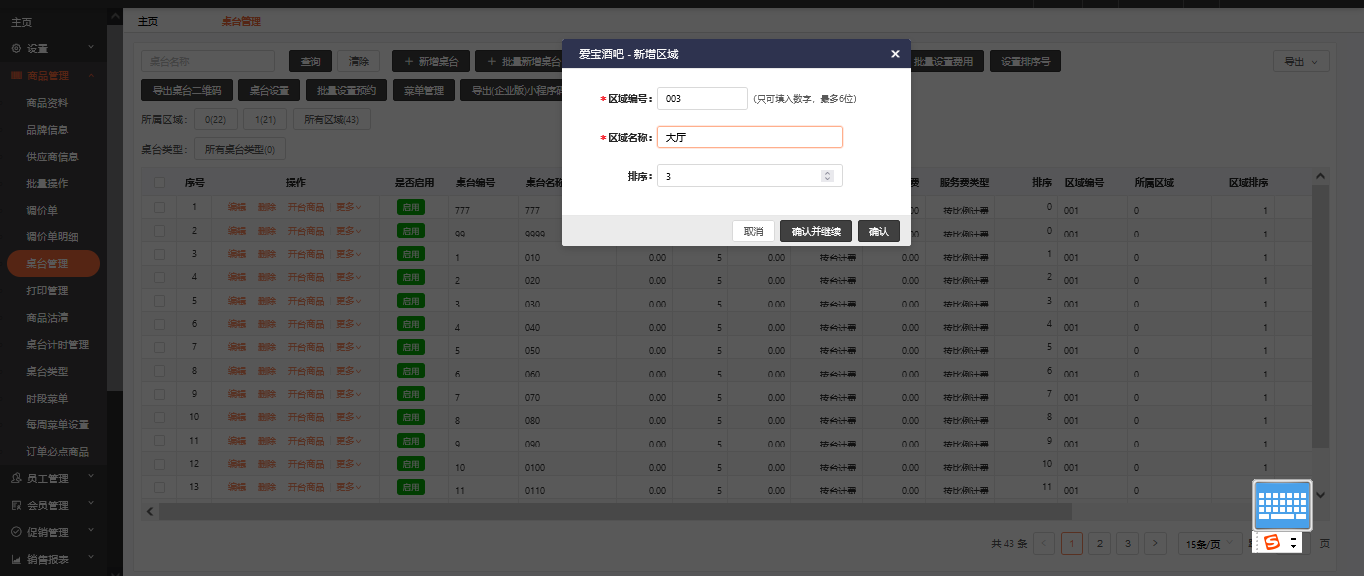
③点击新增桌台
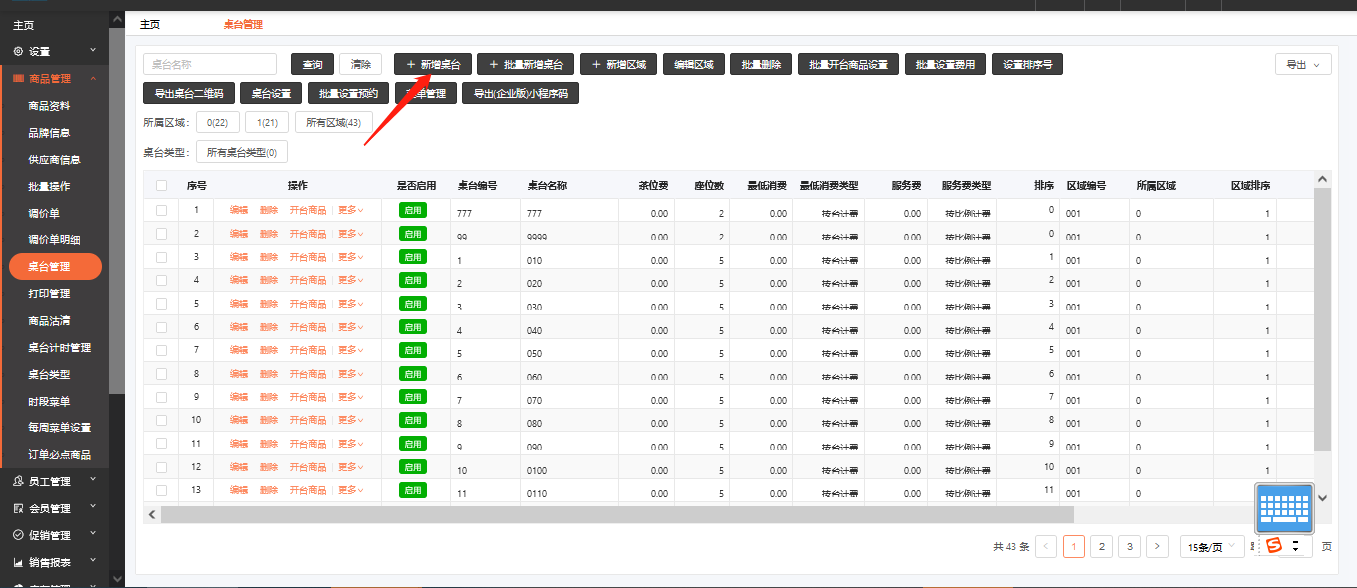
④填写编号、区域、名称和桌位数(桌台类型选填,茶位费、最低消费和押金根据实际填写),点击确认
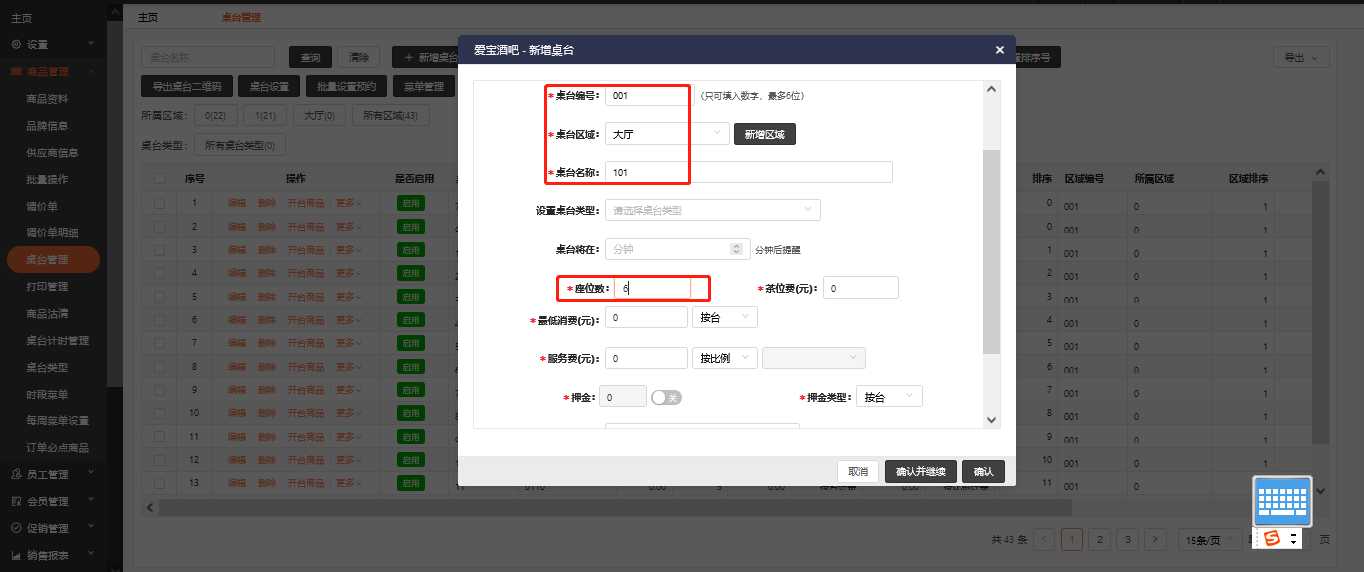
桌台的显示和隐藏
①进入系统设置
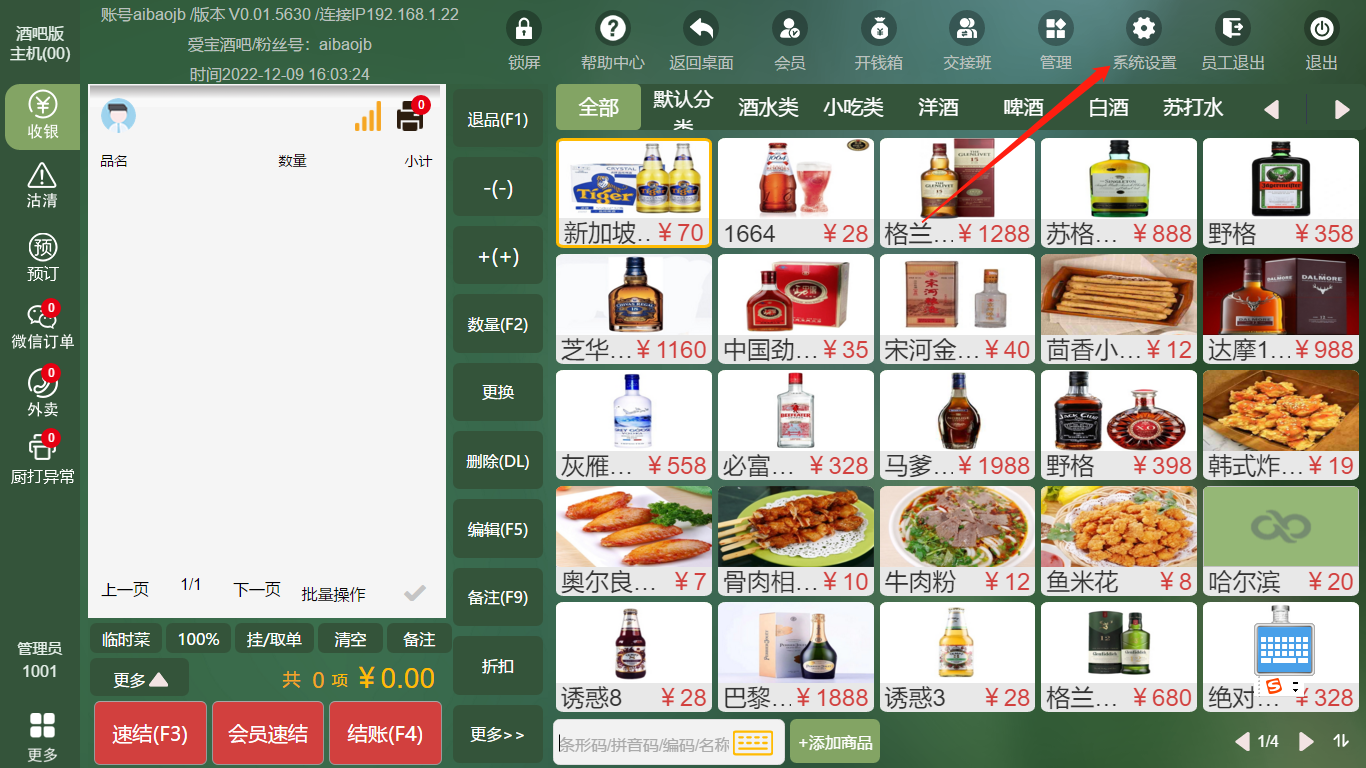
②选择左边的“收银模式”,切换成酒楼模式(快餐模式无桌台)
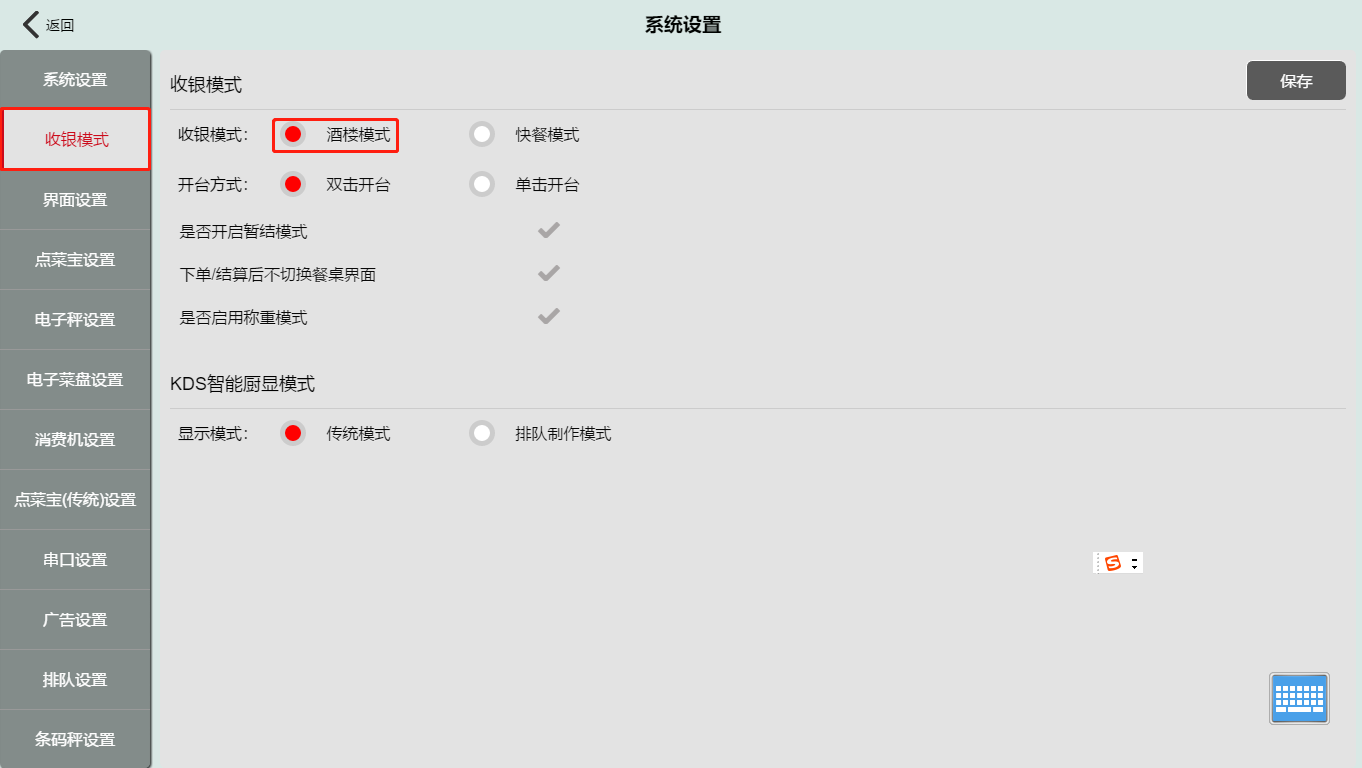
③桌台没显示自检
进入系统设置,选择左边的“界面设置”,点击下方的“设置左边导航栏显示/隐藏”,取消掉“桌台”的勾选
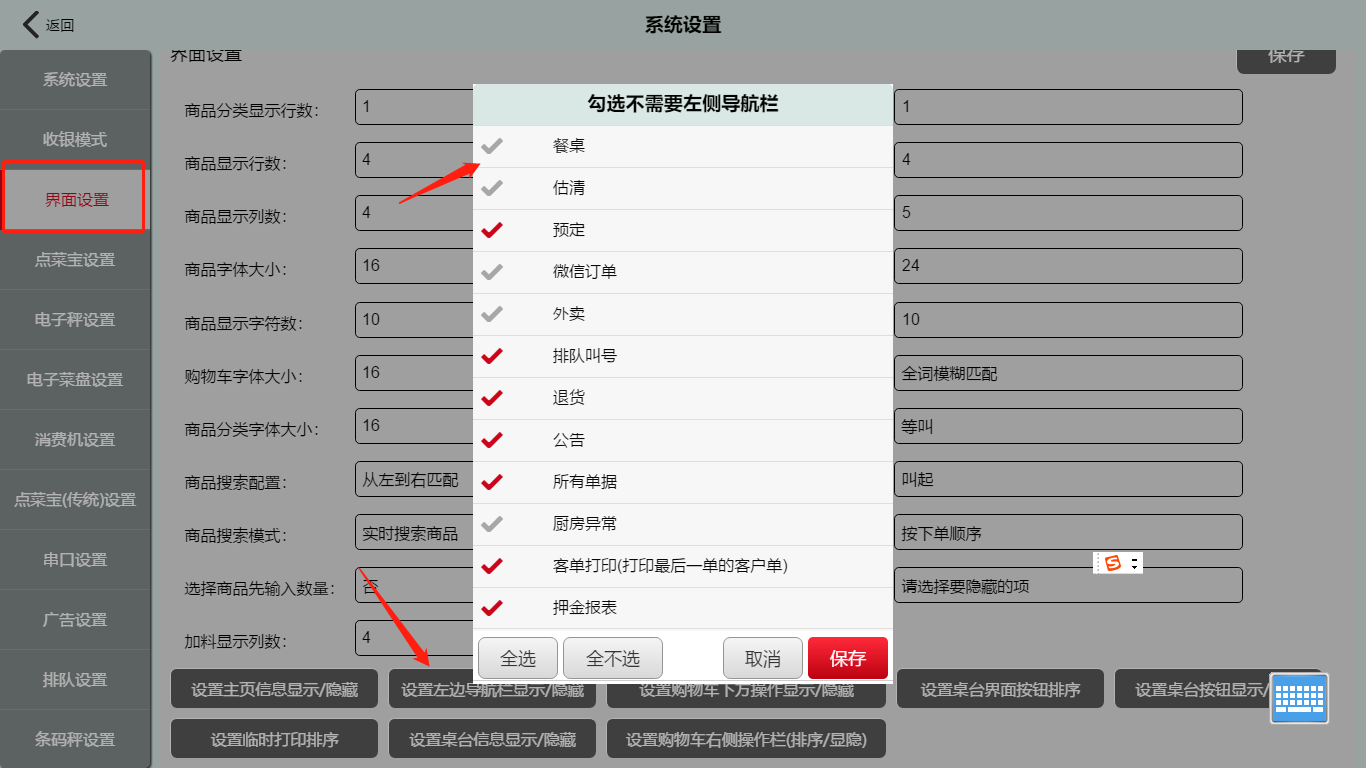
四、添加打印机
1、在收银端点击“更多”选择“打印设置”
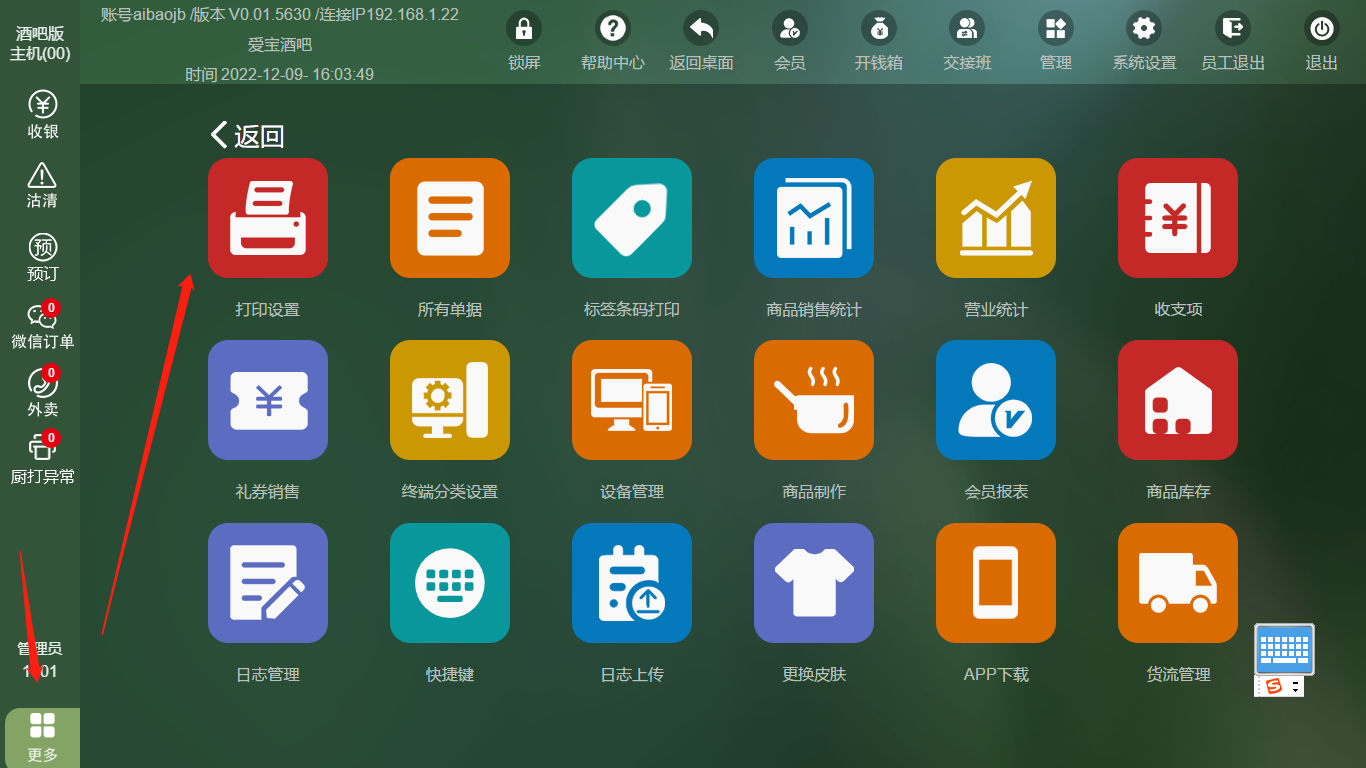
2、设置小票/标签打印机
①点击右边+号,根据选择用途添加对应的打印机(右上角说明可以查看用途说明)
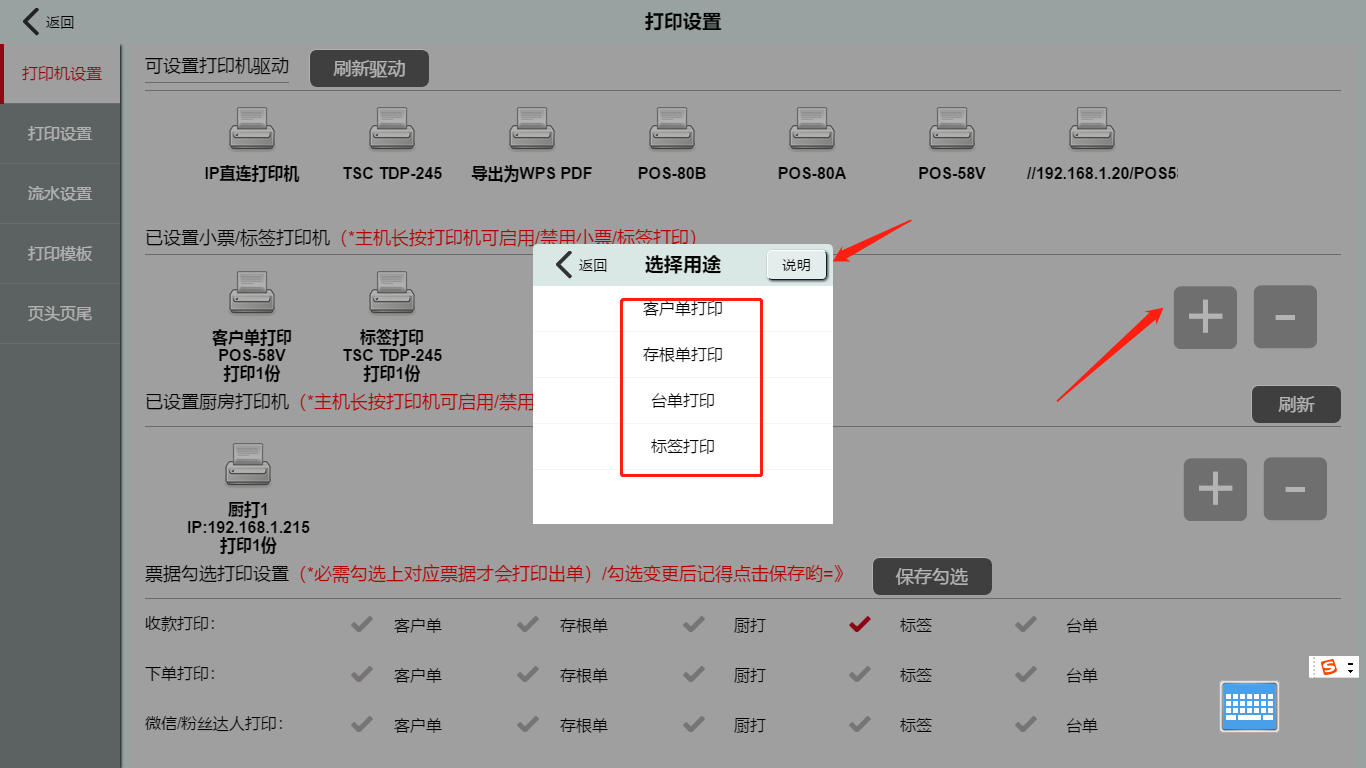
②选择对应的打印机驱动和桌台(快餐模式则不用勾选桌台)
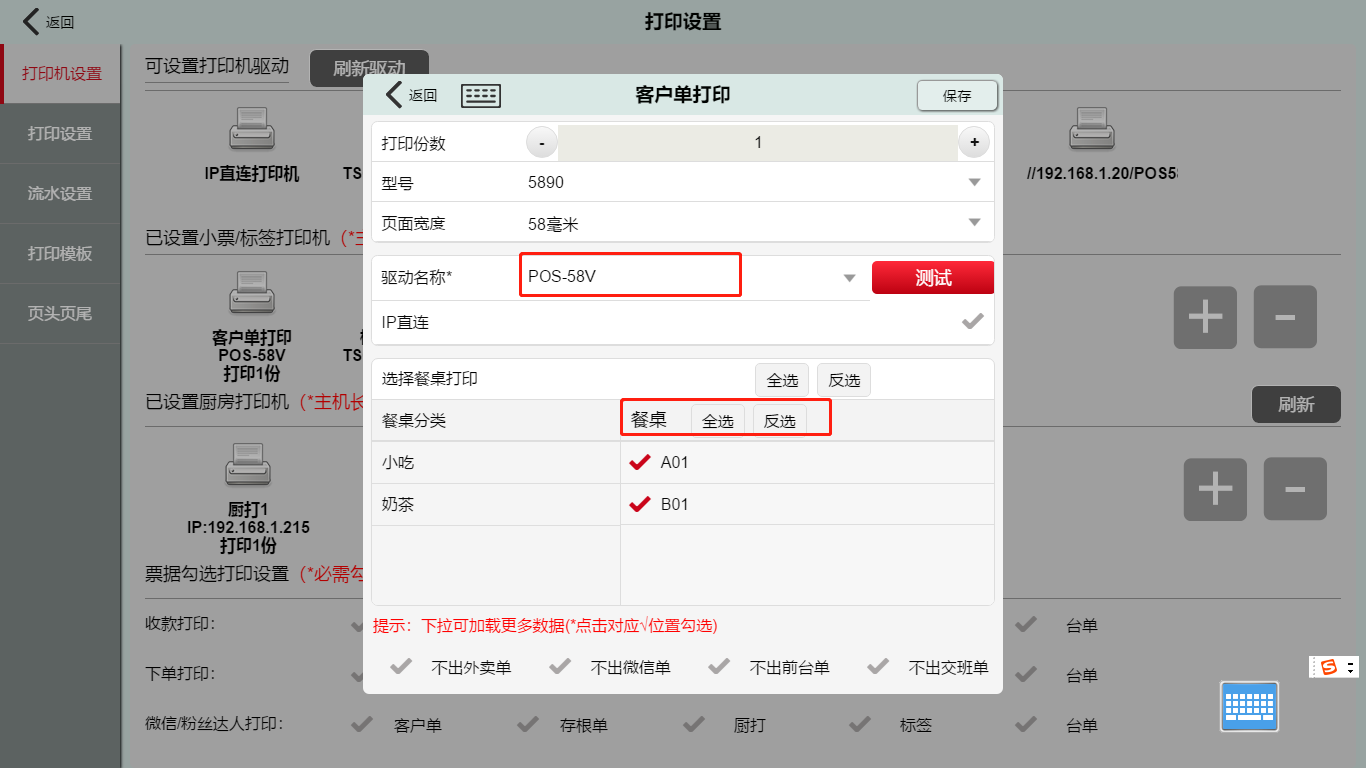
3、厨房打印机设置
点击右边+号,填写打印机IP,选择打印类型(合单和分单,根据需求选择),选择商品和桌台(快餐模式则不用勾选桌台)
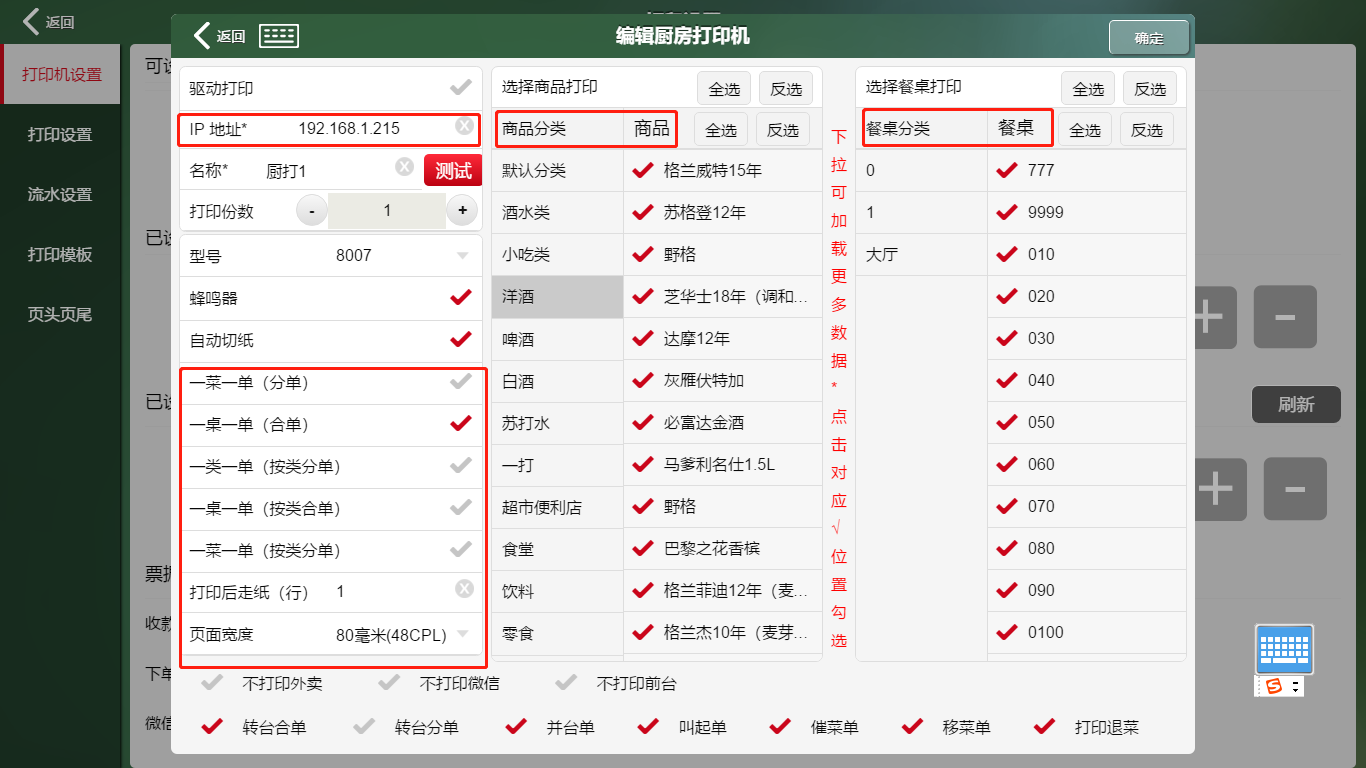
4、测试打印
①在打印机设置中点击测试,正常会出测试纸(不出可以排除下驱动和打印机设置问题或者故障)

②测试正常后进行下单测试,根据所需勾选下单或结账打印的订单
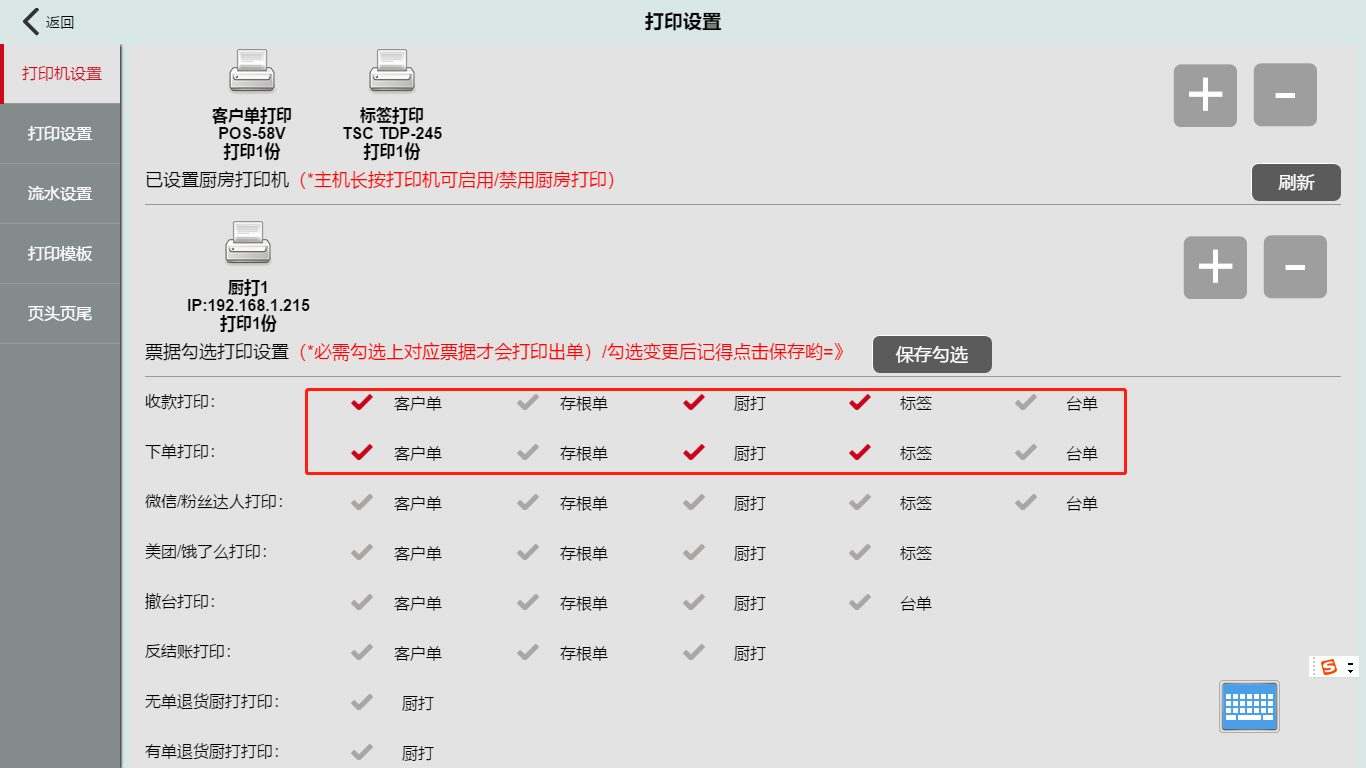
③打印效果
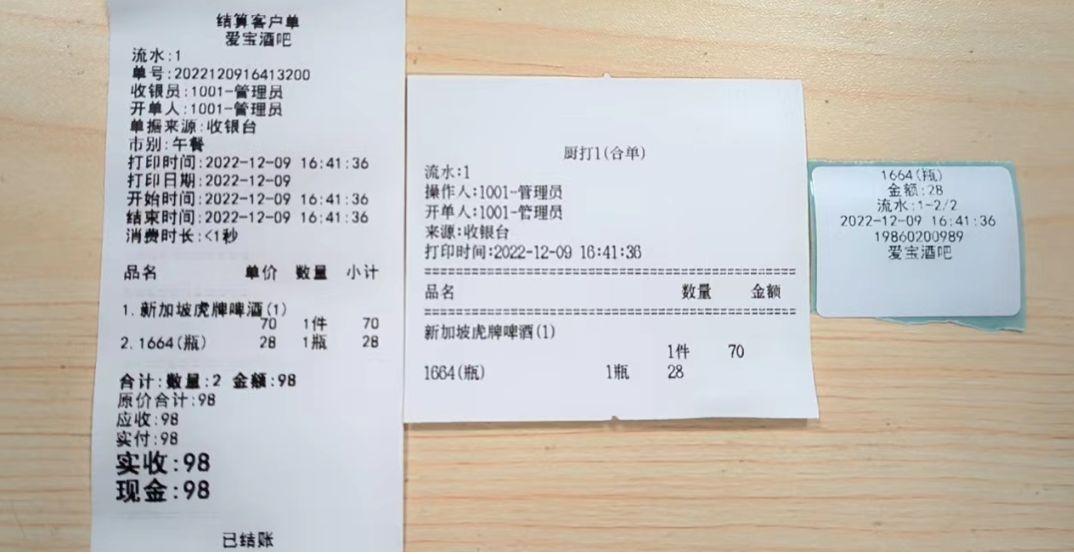
五、点餐和查看单据
1、点餐
①直接点餐,点击选购的商品,完成后点击购物车下方结账
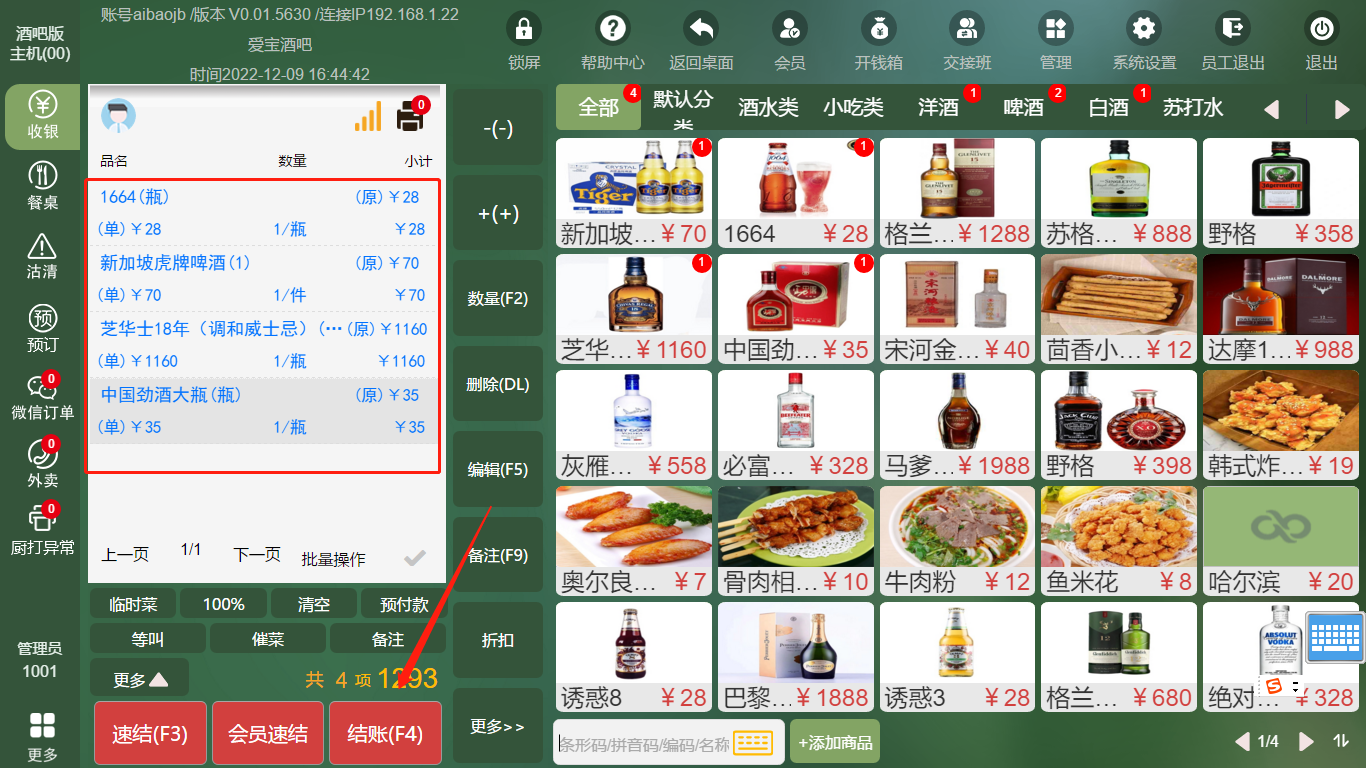
②桌台开台点餐
在桌台界面,双击桌台开台,输入人数(茶位费,押金选填),点击确认
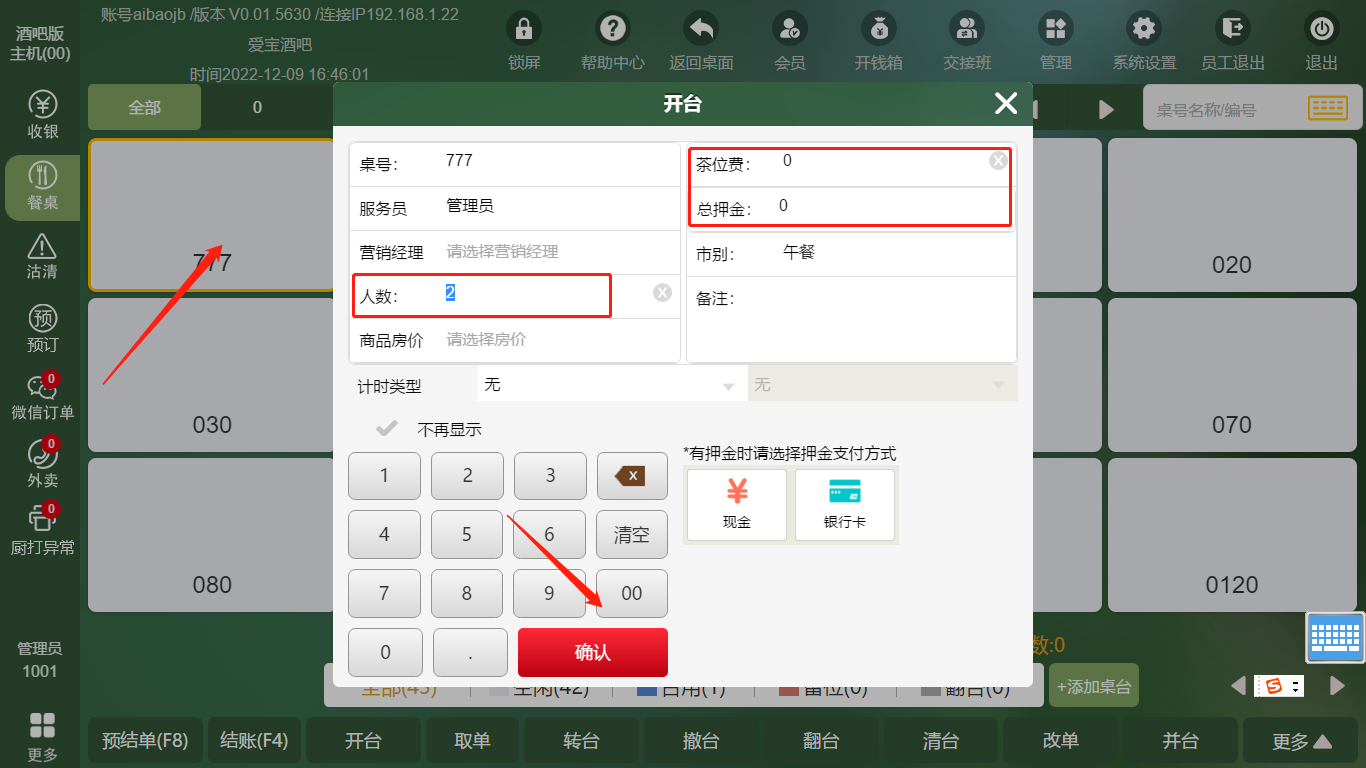
进入点餐界面,点击选购的商品,完成后点击购物车下方下单
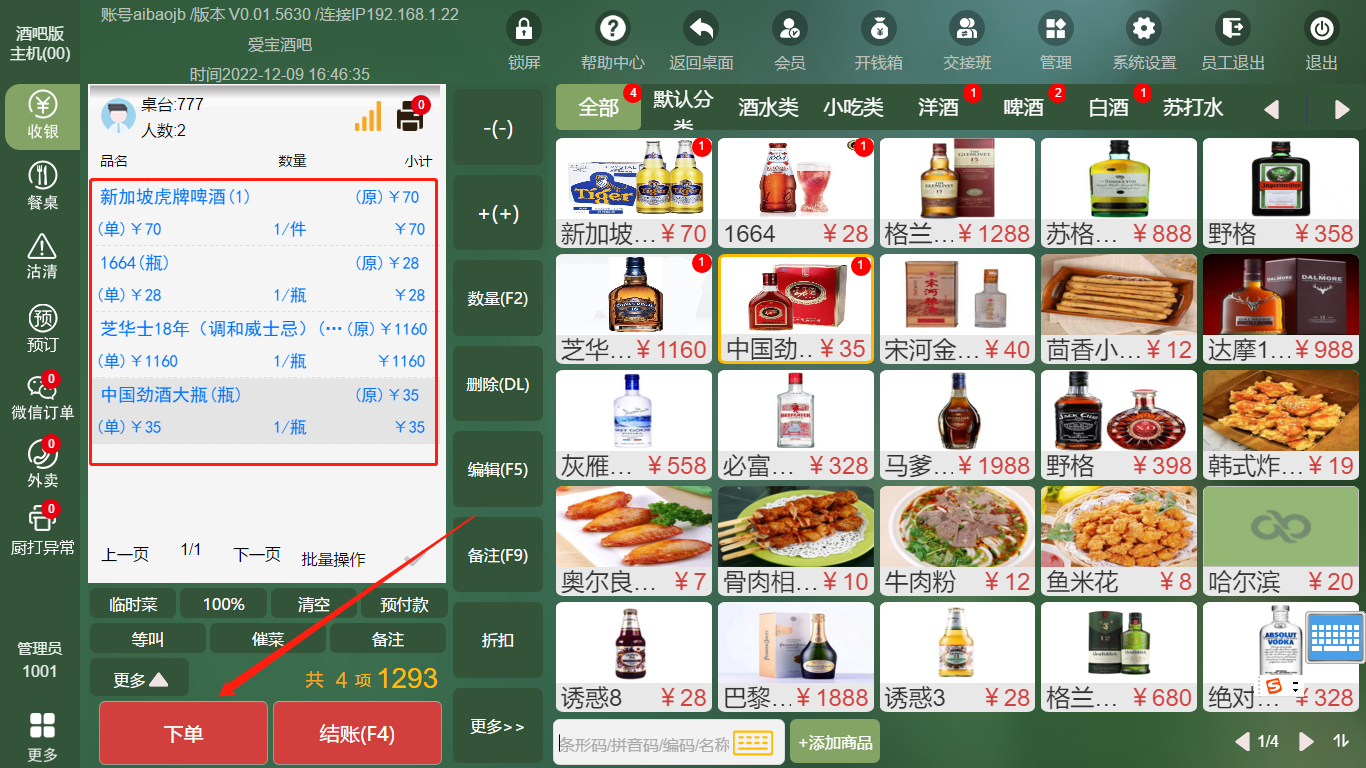
下单完成,双击桌台即可进入结账页面
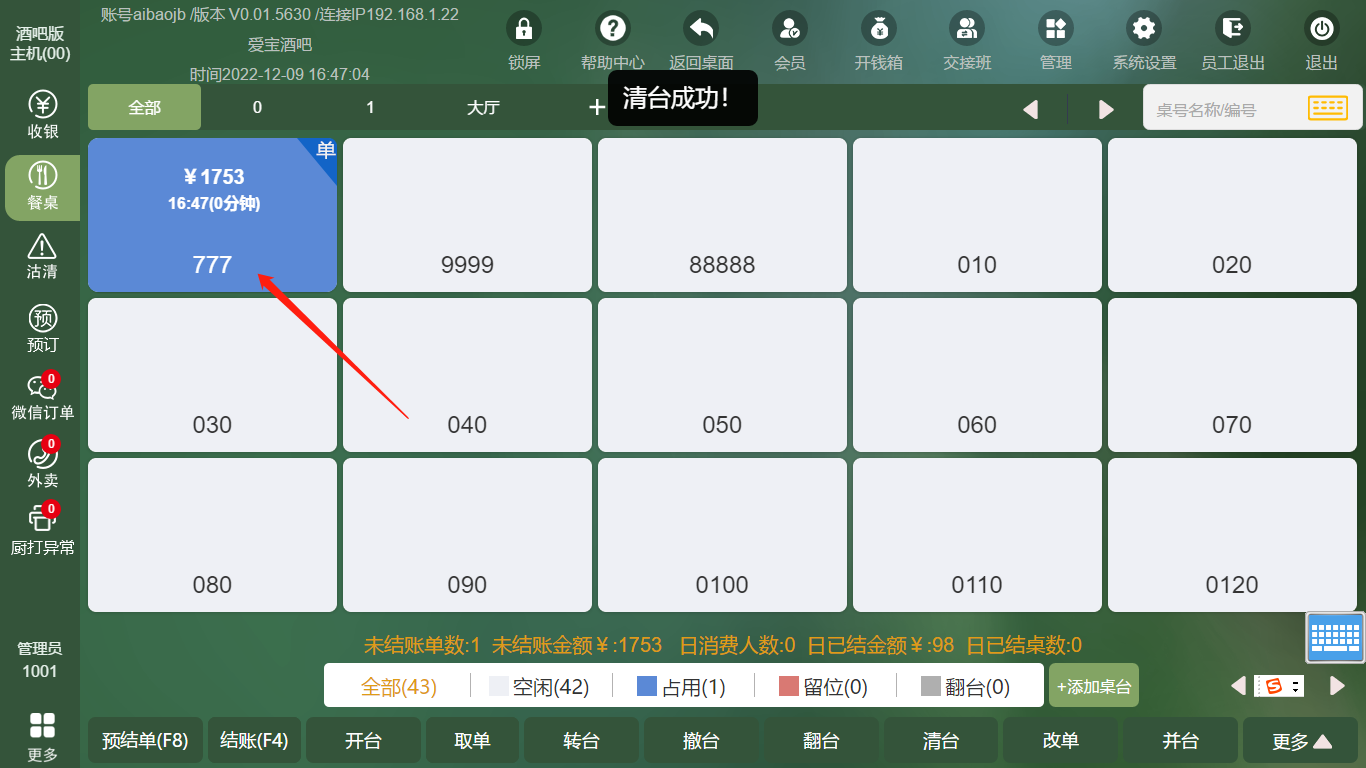
2、查看单据
①在收银端点击“更多”选择“所有单据”
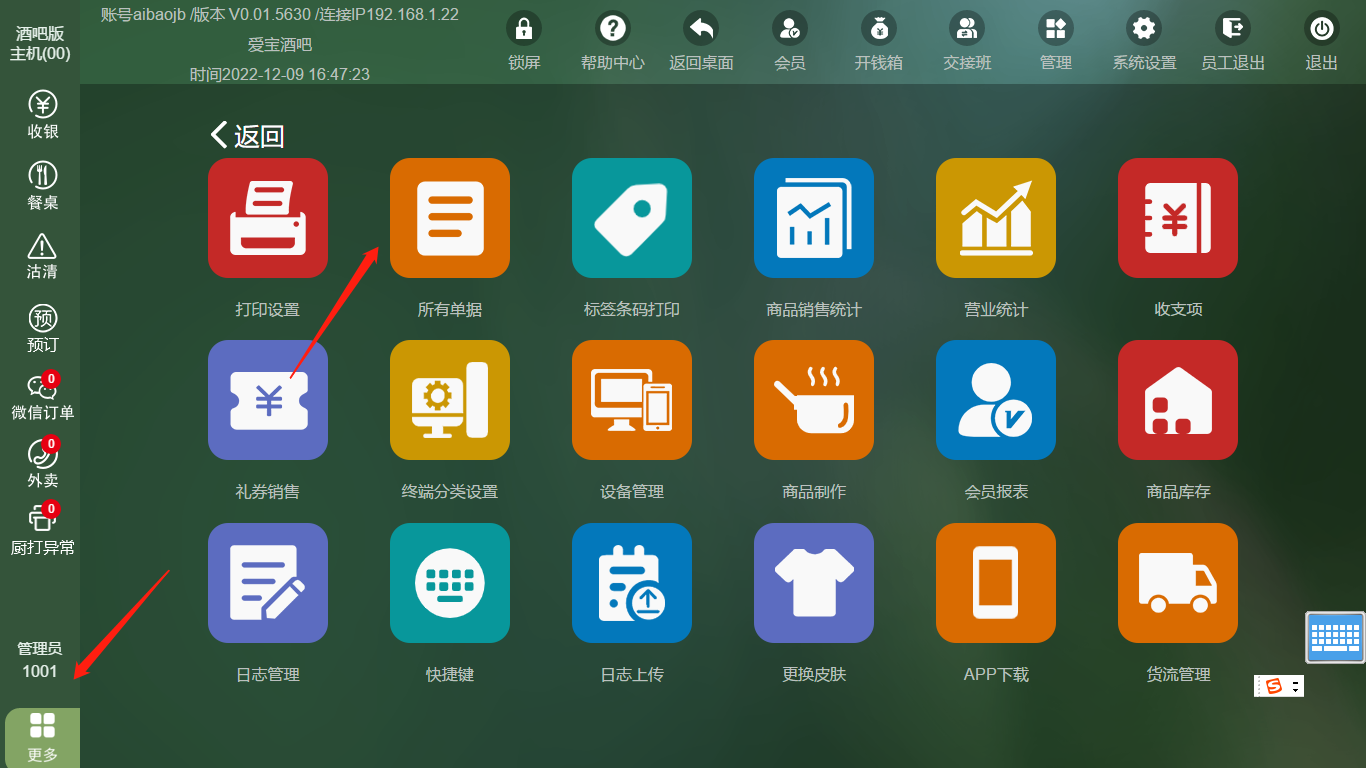
②选择上方的单据类型,可以根据时间筛选订单。
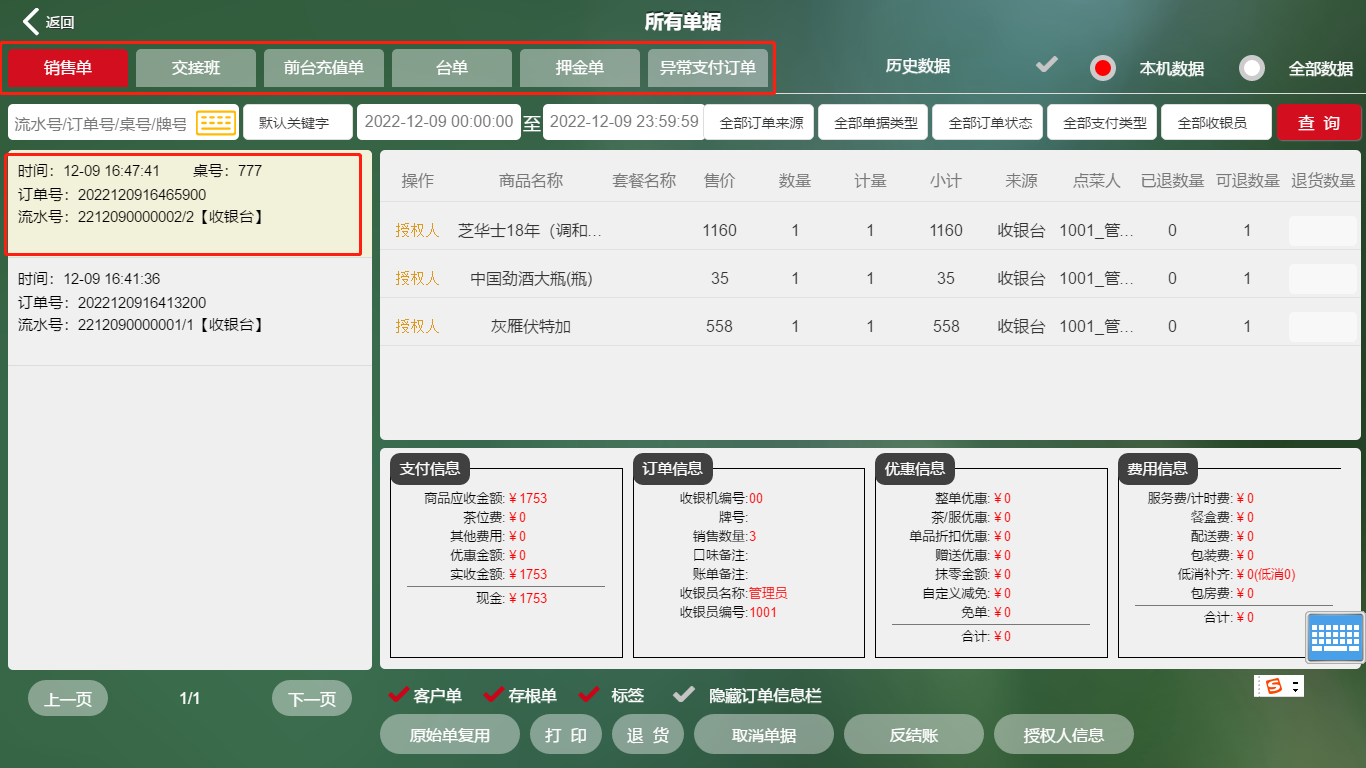
六、寄存取件教程:
教程链接http://vblog.aibaocloud.com/article/196
七、桌台暂结
教程链接:http://vblog.aibaocloud.com/article/201
八、添加员工
视频链接:http://xz.minihou.com:8080/aibao/c?id=145
九、桌台计时方案设置
教程链接:http://vblog.aibaocloud.com/article/4
十、商品入库
视频链接:http://xz.minihou.com:8080/aibao/c?id=135
十一 、原材料设置
链接:http://vblog.aibaocloud.com/article/101
十二、大小包装
教程:http://vblog.aibaocloud.com/article/97
十三、商品盘点
教程链接:http://vblog.aibaocloud.com/article/133



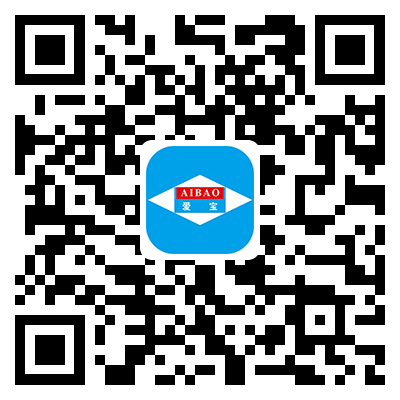
全部评论